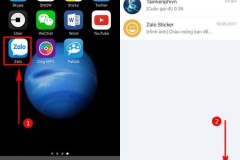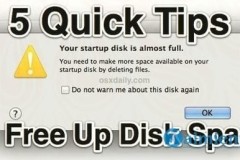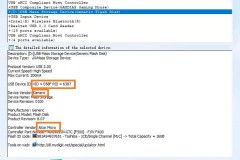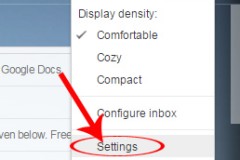Zalo là một trong những ứng dụng chat miễn phí trên di động phổ biến nhất hiện nay. Tuy nhiên, cũng giống như Viber hay Skype, để có thể sử dụng Zalo, người dùng cần tạo tài khoản Zalo bằng số điện thoại của mình, sau đó tiến hành đăng nhập trên máy tính hoặc thiết bị di động của mình.
Cách lập tài khoản Zalo khá đơn giản và chỉ cần một tài khoản duy nhất, người dùng có thể đăng nhập và chat với bạn bè, người thân của mình trên mọi thiết bị có cài đặt ứng dụng chat Zalo này.
Hướng dẫn đăng ký tài khoản Zalo trên điện thoại
Có lẽ các thiết bị di động là hệ điều hành sử dụng Zalo nhiều và phổ biến nhất. Trong bài sẽ lấy ví dụ với Zalo cho iPhone, iPad, các hệ điều hành khác các bạn có thể làm tương tự.
Bước 1: Sau khi tải và cài đặt ứng dụng chat Zalo trên điện thoại của mình, các bạn khởi chạy nó. Từ giao diện chính, chọn vào Đăng ký tài khoản mới, sau đó Nhập tên đầy đủ và Tiếp tục.
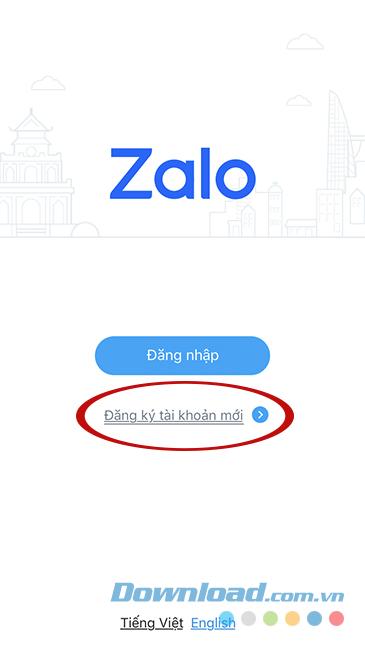
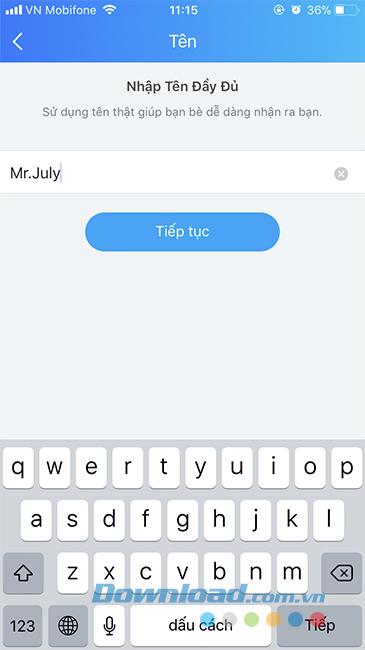
Bước 2: Chạm vào biểu tượng mũi tên quay xuống và chọn Quốc gia bạn đang sống, sau đó nhập số điện thoại vào khung bên cạnh.
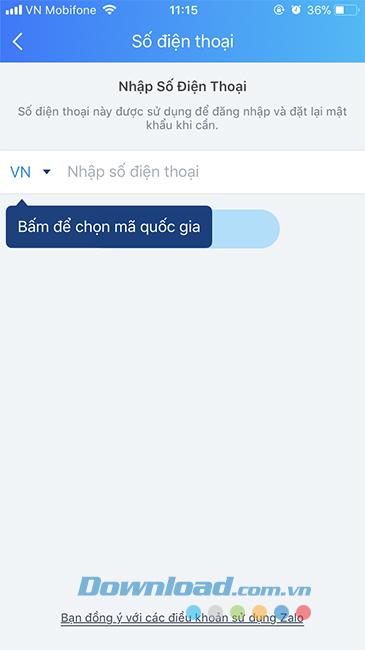
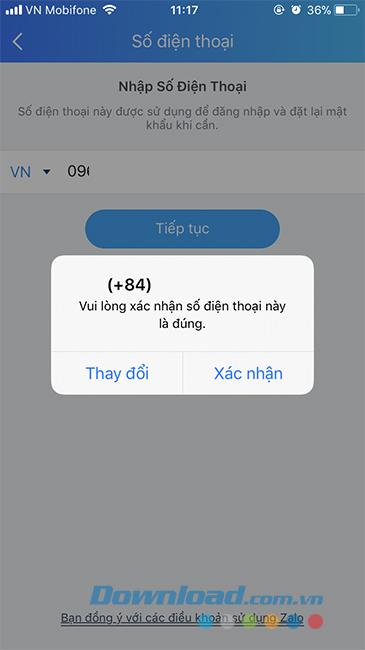
Bước 3: Zalo sẽ gửi cho bạn một mã xác nhận vào số điện thoại đó, nên bạn cần nhớ và nhập chính xác số điện thoại, đồng thời, hãy chắc chắn số điện thoại ấy vẫn đang được sử dụng bình thường.
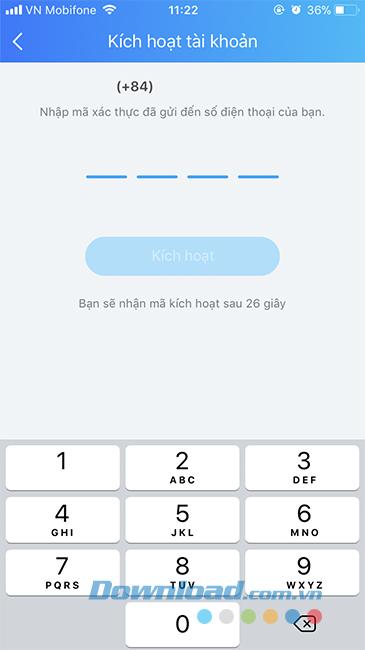
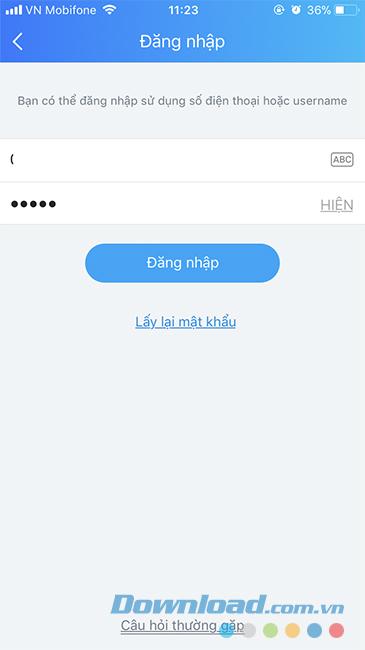
Bước 4: Nhập mã xác nhận vừa nhận được trong điện thoại vào phần Kích hoạt tài khoản rồi đăng nhập để bắt đầu chat Zalo.
Tạo tài khoản Zalo trên máy tính
Ngoài điện thoại thì ở môi trường công sở, trong các văn phòng, Zalo cũng được coi như một cách giao tiếp, làm việc chuyên nghiệp và hiệu quả. Chính vì thế, số lượng người cài đặt và chat Zalo trên máy tính cũng không hề nhỏ.
Bước 1: Nếu bạn đã cài đặt Zalo trên máy tính, bạn có thể khởi động phần mềm chat này, chọn vào Đăng ký ở phía bên dưới của giao diện này, sau đó cũng nhập vùng, Quốc gia đang sống cũng như số điện thoại đang sử dụng.
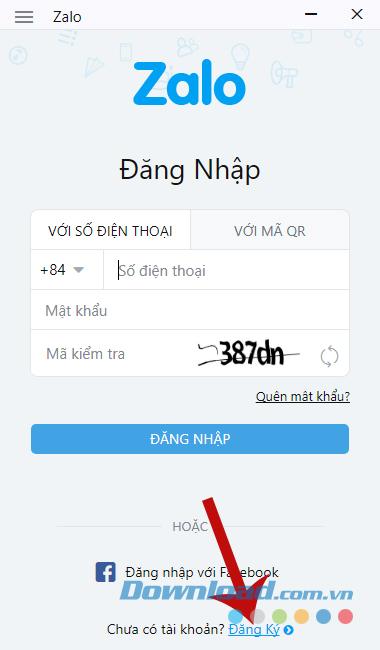
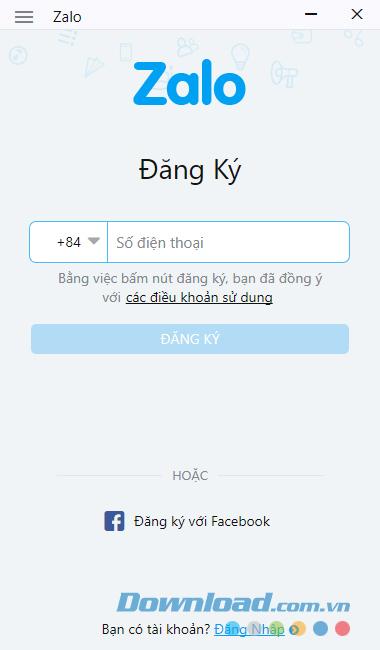
Bước 2: Chọn vào Đăng ký để bắt đầu tạo tài khoản Zalo mới.
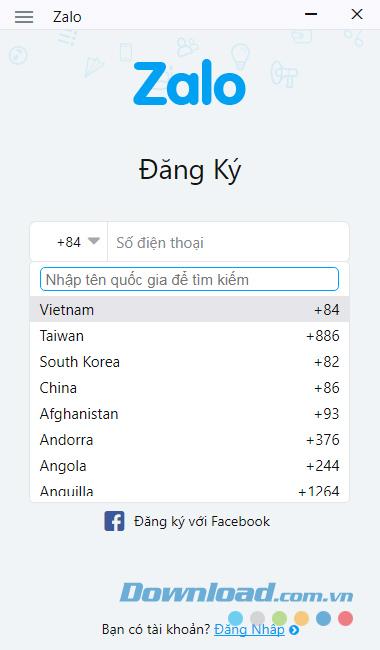
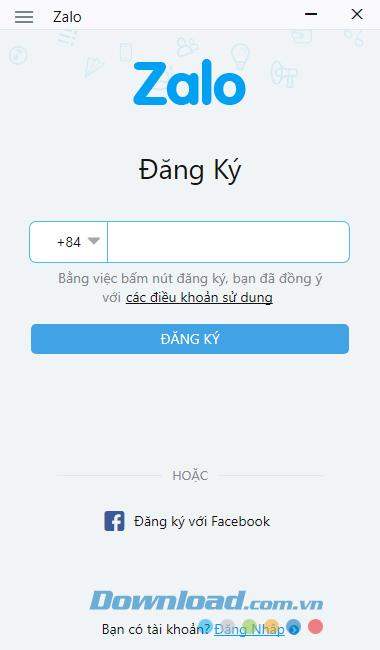
Bước 3: Chạm tiếp vào Xác nhận và chờ đợi mã được gửi vào số điện thoại mà bạn đã đăng ký bên trên. Nhập mã kích hoạt để bắt đầu sử dụng Zalo trên máy tính.
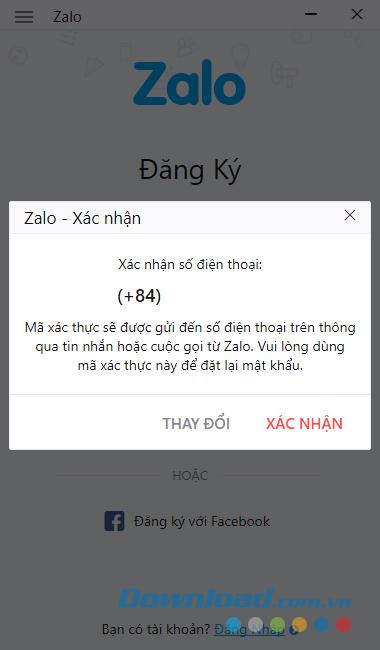
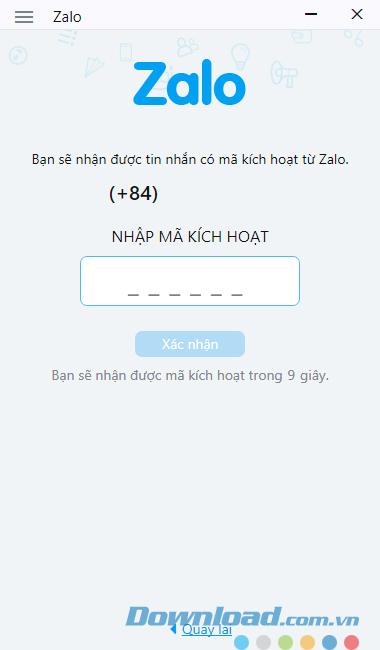
Cách lập tài khoản Zalo trên giả lập
Các giả lập Android ngày nay không còn xa lạ với người dùng máy tính. Nếu bạn không có smartphone, hoặc đơn giản là muốn chat Zalo nhưng lại không muốn cài đặt nó trên điện thoại hoặc máy tính của mình thì có thể sử dụng Nox, Genymotion, hay BlueStacks...
Bằng cách cài đặt Zalo trên những giả lập này mà chúng ta có thể sử dụng, chat miễn phí với những người khác giống như khi sử dụng máy tính hoặc điện thoại Android.
Bước 1: Các bạn tải và cài đặt Zalo trên giả lập tương tự như trên điện thoại Android theo cách bình thường. Chạm vào biểu tượng ứng dụng này để khởi chạy nó rồi chạm tiếp vào Đăng ký để bắt đầu tạo tài khoản.
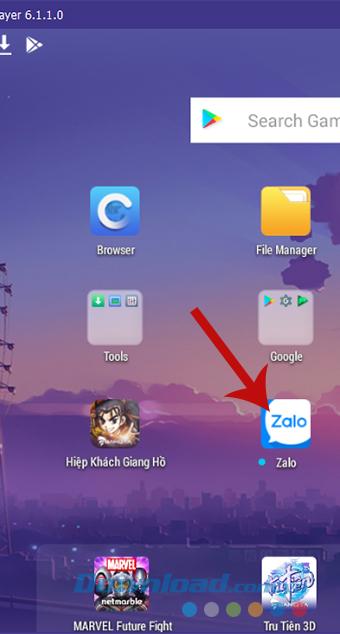
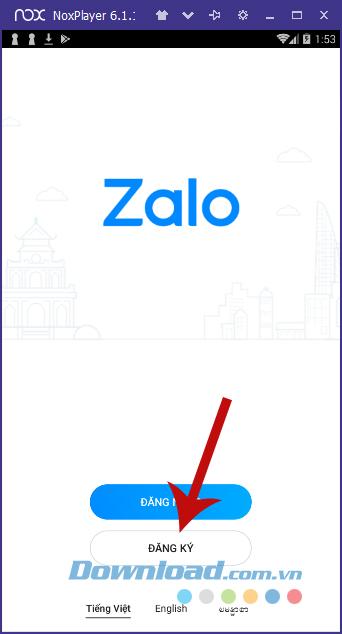
Bước 2: Nhập tên đầy đủ và Nhập số điện thoại tại các giao diện tiếp theo.
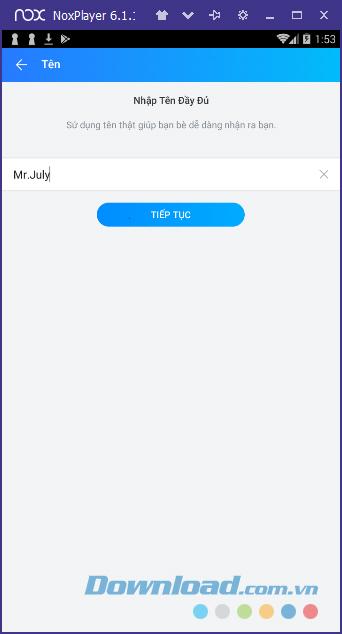
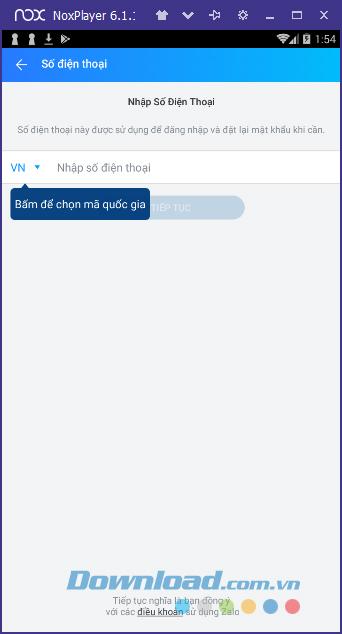
Bước 3: Các bạn cần xác nhận số điện thoại là chính xác để hệ thống gửi cho bạn một code xác nhận, sau đó nhập mã kích hoạt này vào và bắt đầu sử dụng Zalo.
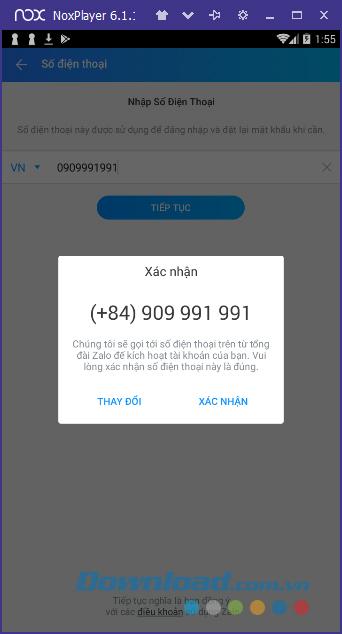
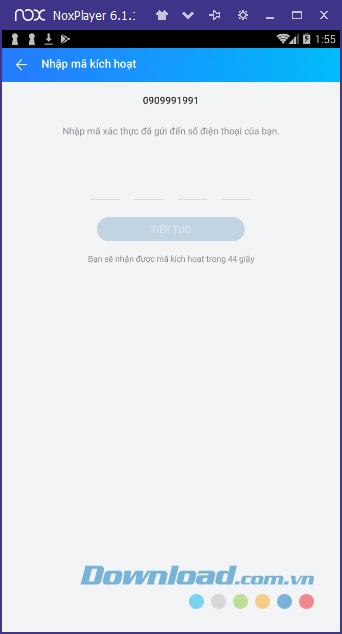
Bài viết này vừa hướng dẫn các bạn cách thực hiện việc tạo tài khoản Zalo trên điện thoại, máy tính và cả giả lập để cho dù dùng Zalo trên bất cứ thiết bị nào, các bạn cũng đều có thể thực hiện được.